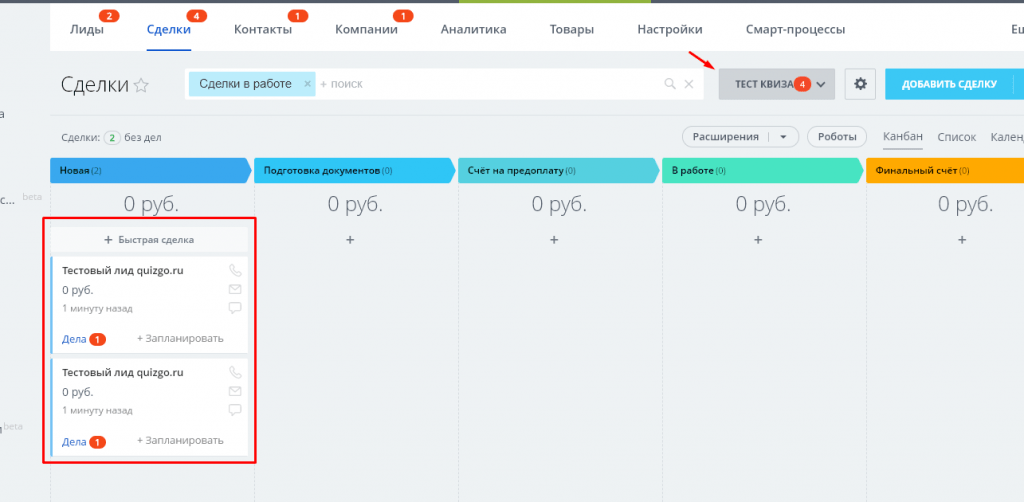Интеграция Битрикс 24
В первую очередь заходим в личный кабинет Битрикс 24.
Выбираем пункт "Разработчикам"
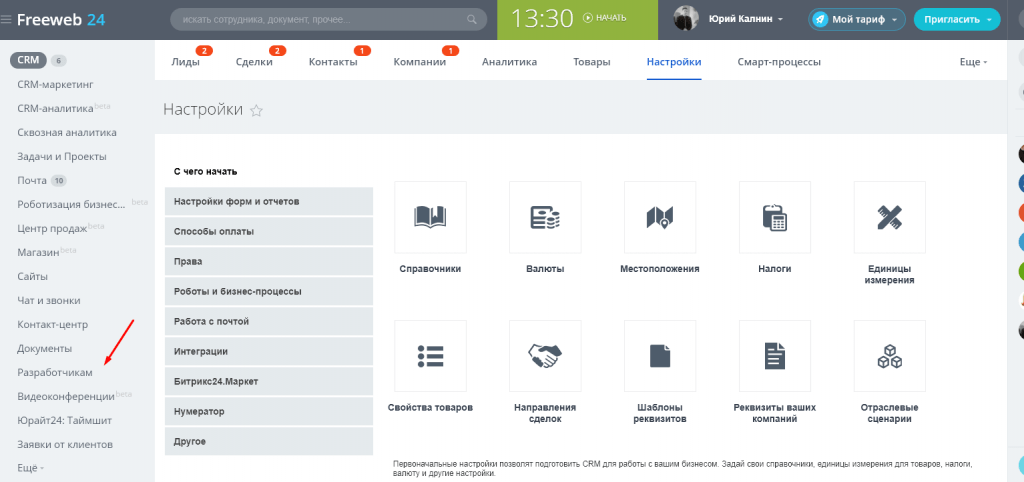
Нажимаем на "Другое"
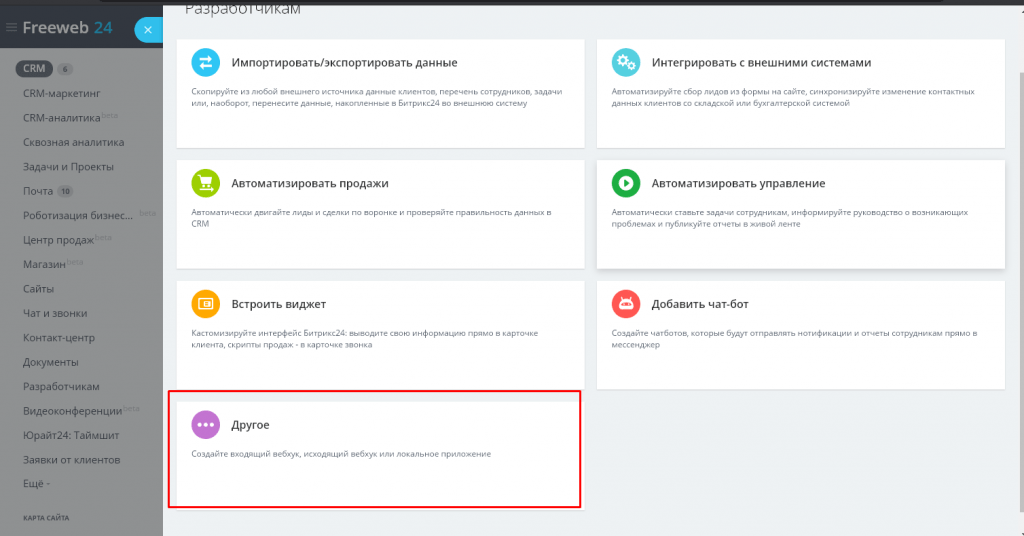
После этого выбираем "Входящий вебхук"
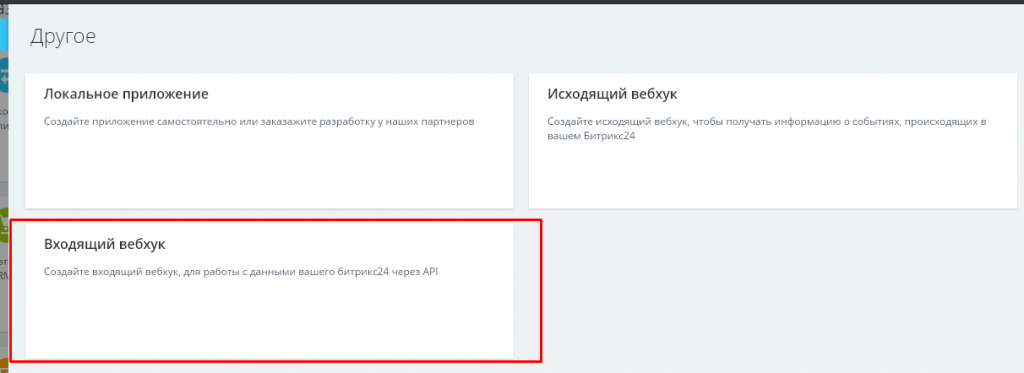
В настройке прав выбираем: "Чат и уведомления(im)", "CRM(crm)", "Пользователи". После этого сохраняем изменения обязательно!
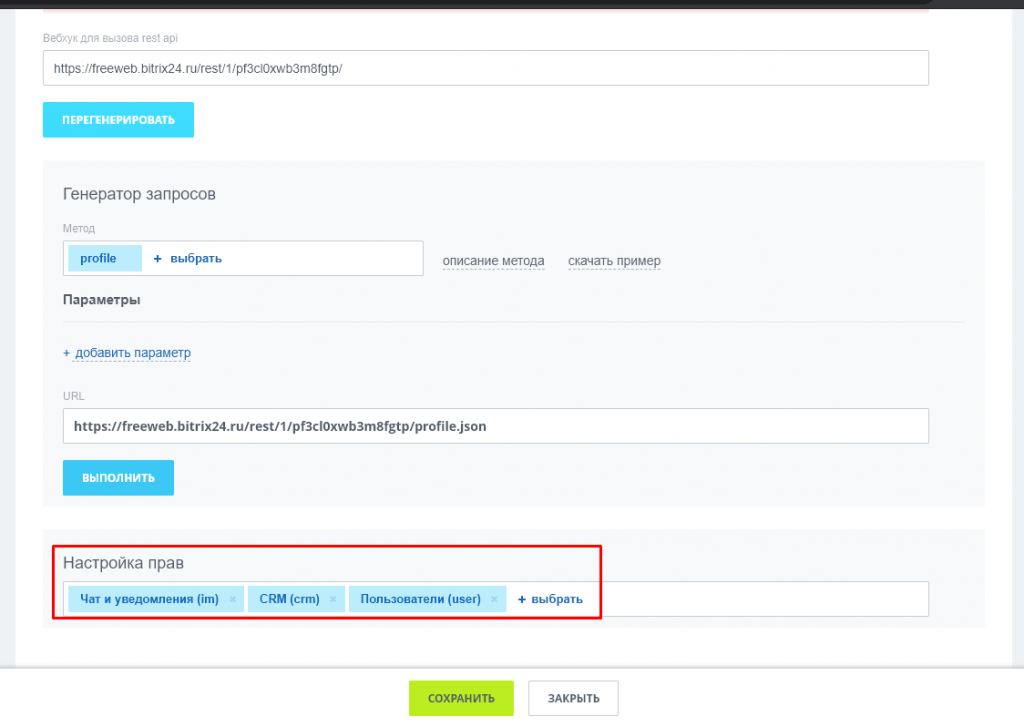
Дальше копируем из URL вебхук, но нужно копировать без /profile.json как показано на скриншоте

Теперь на стороне QuizGo заходим в "Интеграции"
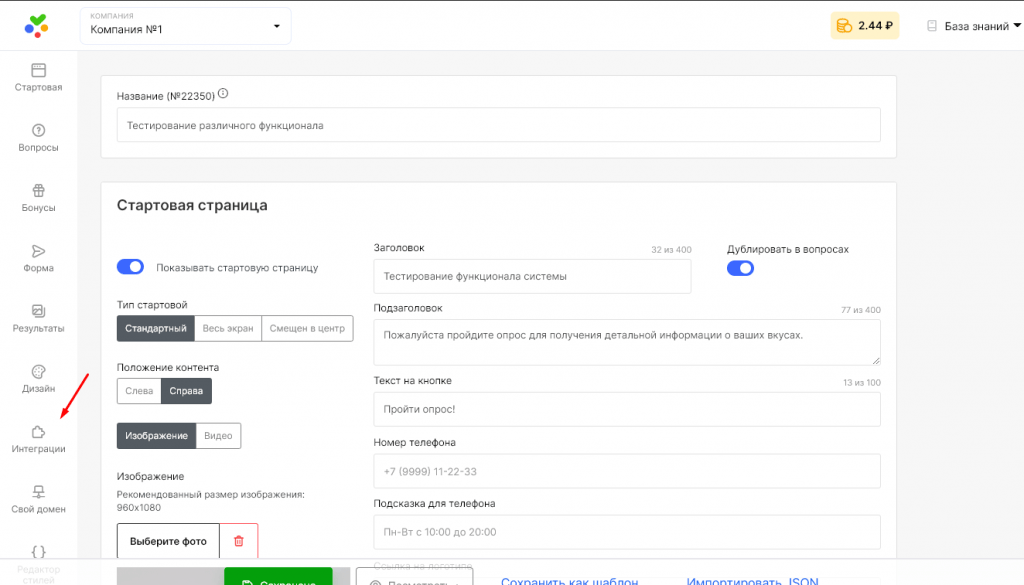
Нажимаем на Битрикс 24.
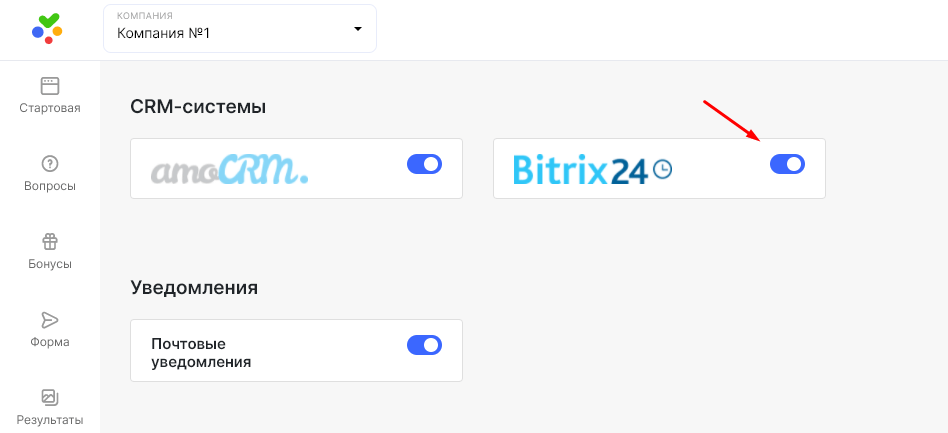
Вставляем полученный вебхук, которое мы получили с битрикса и также не забываем галочку нажать, чтобы интеграция включилась. После сохраняем интеграцию.
Как задать направление сделки ?
Для этого в битриксе переходим в "Сделки" и после выбираем "Воронки и туннели продаж".
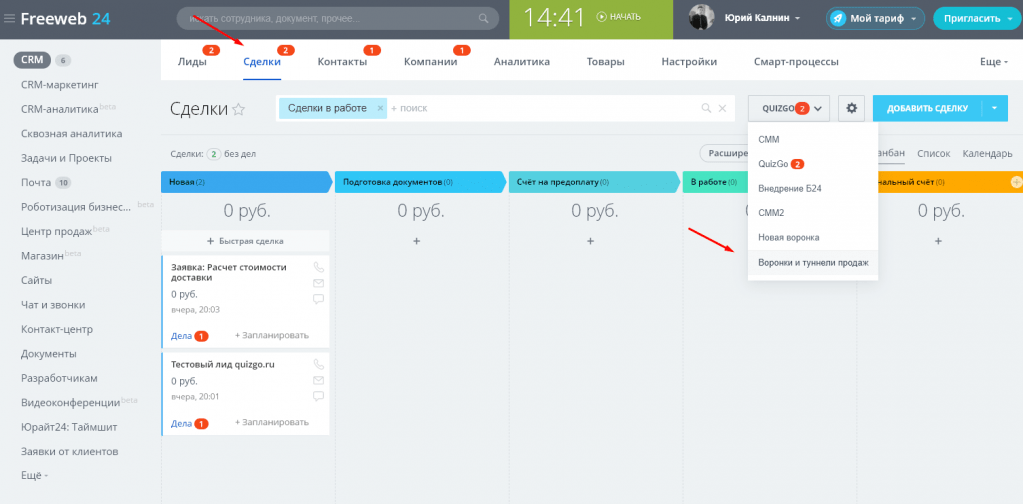
Добавляем новую воронку продаж.
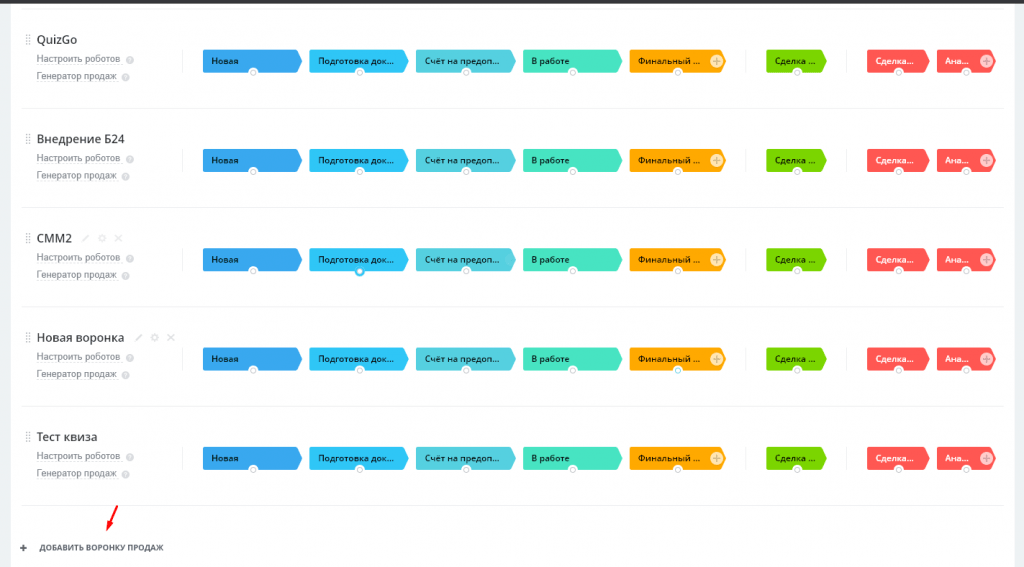
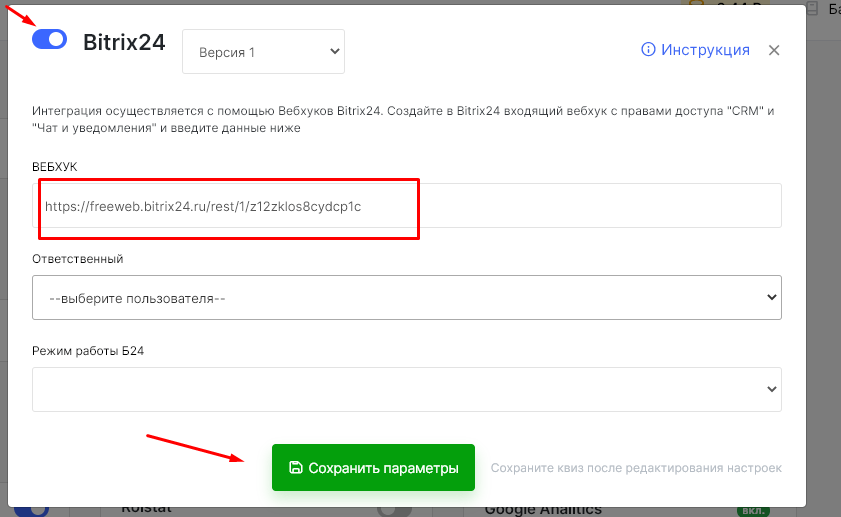
Имеется два режима работы с битриксом, можно выбрать простую или классическую CRM
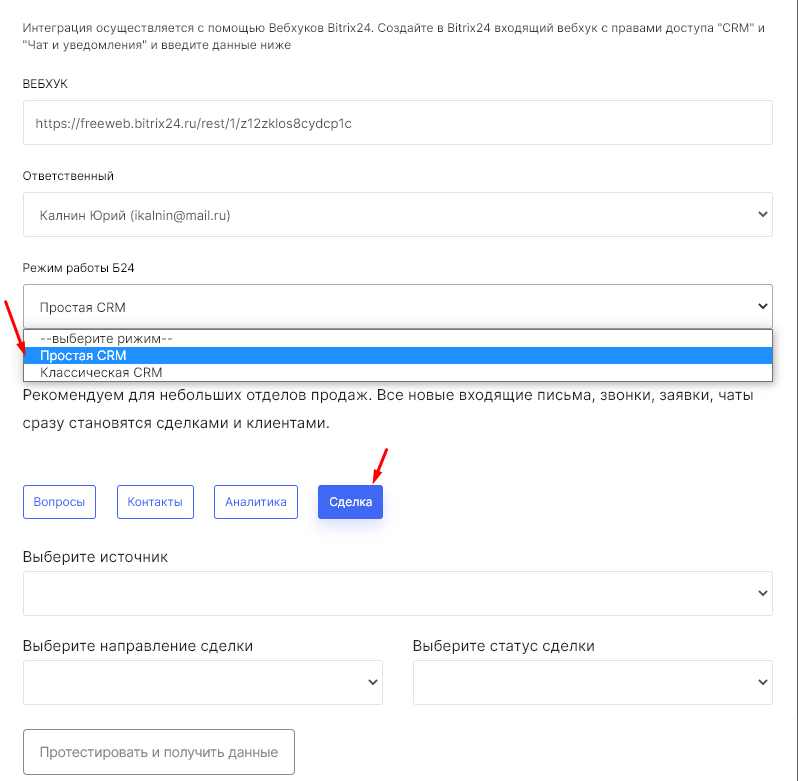
Как получить источник?
В битриксе заходим в "Настройки", а после в "Справочники".
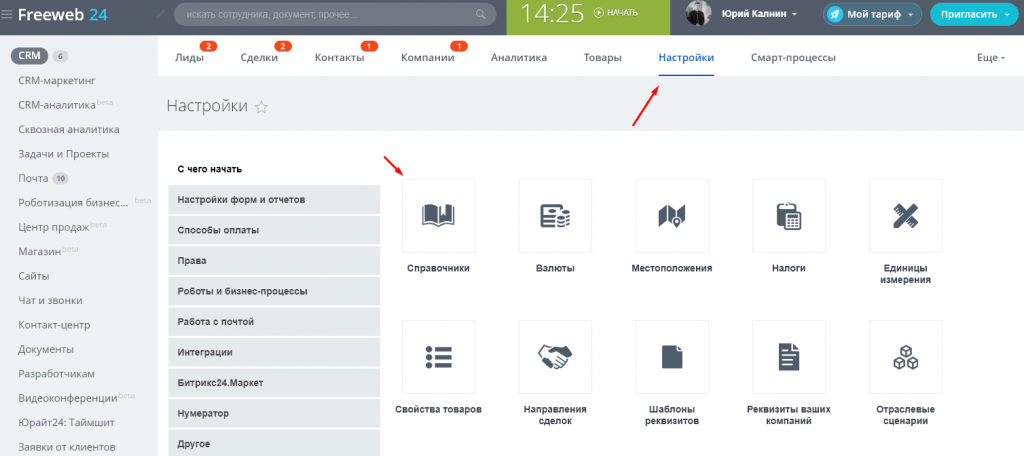
Теперь выбираем "Источники", а после в самом низу добавляем новое поле и сохраняем
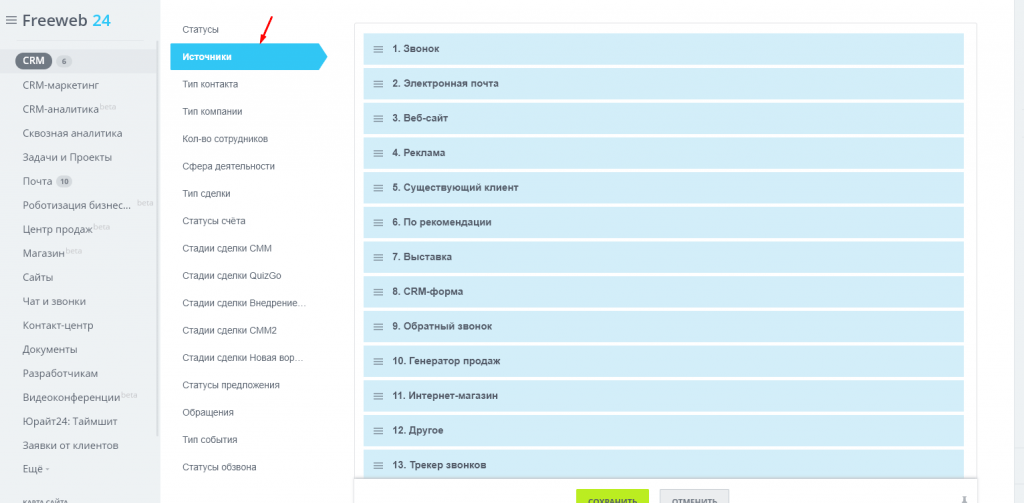
Завершение настроек и тестирование
После всех настроек на стороне битрикс переходим в интеграцию на нашем сайте и выбираем источник, который мы создали до этого, а также направление сделки и соответственно статус сделки
Сохраняем все изменения и нажимаем на кнопку "Протестировать и получить данные"
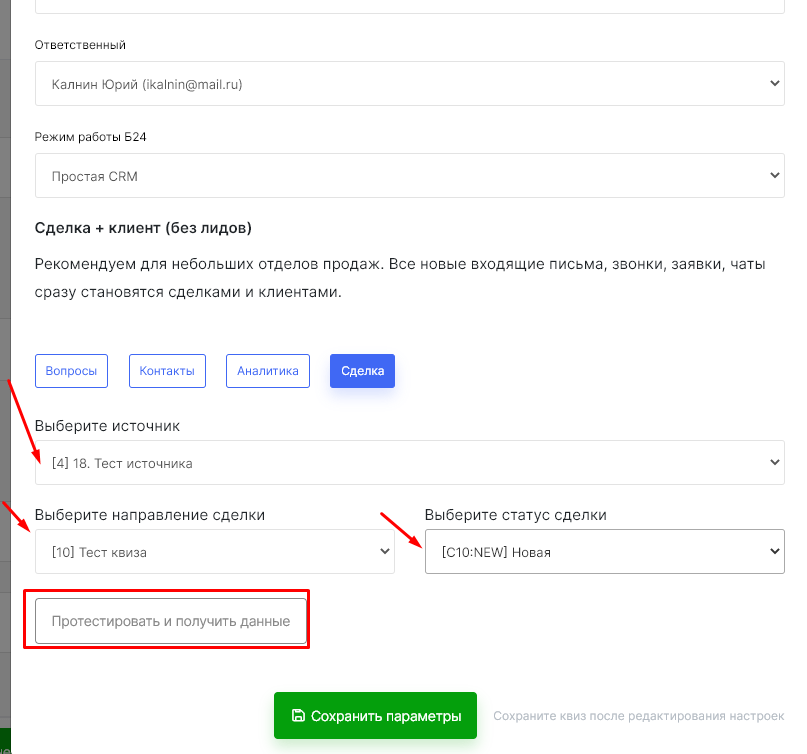
Заходим в необходимое направление сделки и видим полученные данные